Informacje podstawowe
Zawartość podstrony budujemy z akapitów (wierszy). Każdy wiersz to tekst i zdjęcia ustawione w określony sposób. Dodawanie treści podzielonej na wiersze ułatwia pracę ze zdjęciami, bo nie musimy ich wstawiać bezpośrednio w tekst (tak jak np. Word) i formatować ich samodzielnie, a dodajemy je w przygotowane do tego pola. Pozwala to nam na automatyczne tworzenie miniaturek, nadawanie na miniaturę w tekście linka do zdjęcia w oryginalnej wielkości, nadawanie obramowań itd.
Dodawanie wiersza
Jeżeli chcemy dodać nowy wiersz do danej podstrony, musimy wybrać daną podstronę klikając na jej nazwę w lewym panelu. W środkowym panelu rozwinie się lista wierszy danej podstrony, aby wywołać formularz dodawania nowego wiersza należy kliknąć na ikonę "dodaj" ( ![]() ) w środkowym panelu. Poniżej przedstawiony jest wypełniony formularz dodawanego wiersza:
) w środkowym panelu. Poniżej przedstawiony jest wypełniony formularz dodawanego wiersza:
Opis opcji:
- Zapisz na - tu ustawiamy gdzie wiersz podstrony ma być zapisany w strukturze wierszy danej podstrony.
- Tytuł - wpisujemy tytuł wiersza.
- Tryb - wybieramy do jakiego trybu ma być przystosowany dany wiersz podstrony. Aby stworzyc tryb 2-kolumnowy, trzeba stworzyć 2 wiersze w trybie 2-kolumnowym. Przykład
- Skracać tekst - zaznaczając opcje skracamy tekst, tworząc link więcej. Przykład
- Przekierowanie linka więcej - wpisujemy url lub wybieramy podstronę ze struktury. Aby przekierowanie linka więcej działało musimy zaznaczyć opcję "Skracać tekst".
- Opis - treść podstrony
- Układ zdjęć - szablon w jakim będzie ustawiona treść względem zdjęć
- 1 zdjęcie, 2 zdjęcie.. - wczytanie zdjęć do danego układu
- wróć do edycji - po zaznaczeniu tej opcji automatycznie po zapisaniu powracamy do edycji.
Opcjonalnie:
- Formluarz konaktowy - po zaznaczniu opcji pojawi nam sie na końcu treści wiersza formularz kontaktowy.
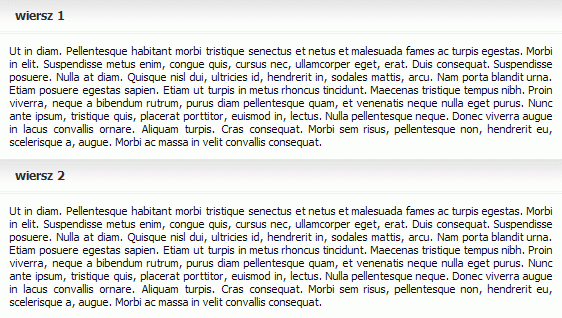
Edycja wiersza
Po dodaniu nowego wiersza lub chęci edycji już istniejącego mamy możliwość dokonania dowolnej zmiany w zawartości wiersza przechodząc do jego edycji klikając na ikonę wiersza którego chcemy edytować.


